RBK-2000シリーズ サポート情報
SoftBank 101F (ARROWS A) への対応情報
2013年1月16日更新
- 対応状況
- 弊社では下記製品で101Fでの動作検証を行いました。
・RBK-2000BT3
・RBK-2100BTJ (ver.2.0 - 2.1)
- RBK-2100BTJのver.1.0(キーボード側面ラベルにバージョンの表記がない個体)では動作検証を行っておりませんので、サポート対象外とさせて頂きます。
- 弊社では下記製品で101Fでの動作検証を行いました。
- 接続手順
- キーボードをペアリングモードにします。(Fn + bluetoothマーク)
- F-10Dのアプリ一覧から「設定」−「Bluetooth」でBluetoothをONにして「デバイスの検索」を実行します。
- 「Bluetooth Keyboard」が検出されるので、それにタッチします。
- ランダムに指定されたPINコードが表示されますので、表示された数字をキーボードで入力し、enterキーを押して下さい。
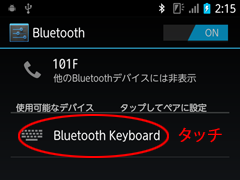
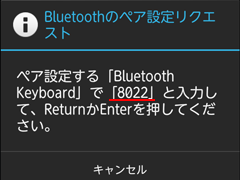
ご注意:
2011年9月以前の製造ロット(S/N : SA1109xxxxxx以前)では、PINコードが表示されません。「Bluetooth Keyboard」がグレーアウトして「ペアリング中...」となりましたら、キーボードから半角数字で「0000」(ゼロ4回)と入力し、enterキーを押して下さい。「0000」以外のPINコードでは接続できませんので、必ず「0000」を入力して下さい。 - 画面上の「Bluetooth Keyboard」が「接続」となり、キーボードの青いペアリングLEDが消灯すればペアリング成功です。
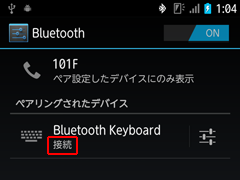

- 対応機能
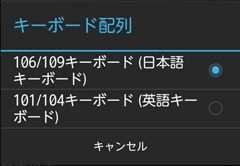 101Fでは、「設定」「言語と入力」「キーボード配列」で、「日本語キーボード」と「英語キーボード」を選択できます。
101Fでは、「設定」「言語と入力」「キーボード配列」で、「日本語キーボード」と「英語キーボード」を選択できます。
日本語配列のRBK-2100BTJをご利用の場合は「日本語キーボード」、英語配列のRBK-2000BT3をご利用の場合は「英語キーボード」を選択することで、どちらの配列でもキートップの刻印通りに入力することが出来ます。
- ローマ字入力による「かな漢字変換」が可能です。
- 「全角かな」と「半角英数」の切替は、「Alt + スペース」で行えます。
- Shift + 矢印キーでの範囲選択が出来ます。
- 各種設定画面、アプリ内で、矢印キー(上下左右)による選択箇所の移動とenterキーによる「決定」操作が出来ます。
- 「esc」キーで、「戻る」操作が出来ます。
- キーボードからの入力中は画面のソフトウエアキーボードは表示されません。
- 制限事項
- Ctrl + X,C,Vなどのキーコンビネーション(切取り/Cut、コピー/Copy、貼付け/Paste)操作は出来ません。
- ご注意
- 上記の「対応機能」「制限事項」は101Fの標準搭載入力方法「NX!input」での検証です。他の入力方法 (IME) での検証は行っておりません。
- 上記は弊社での検証で確認された事項を記載しております。これ以外には制限事項がないことを保証するものではございません。
